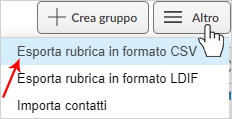Attraverso il menu
Contatti è possibile creare, gestire e organizzare una o più rubriche di indirizzi.
Effettuato l'accesso a
Webmail PEC versione Smart (per maggiori informazioni consultare la
sezione dedicata alle modalità di accesso a Webmail PEC) è possibile, tramite tale area, eseguire le seguenti operazioni:
- selezionare dal menu di sinistra la rubrica nella quale si desidera inserire il contatto. Per impostazione predefinita sono presenti le rubriche Personale e Altri contatti;
- cliccare sul pulsante
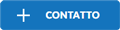
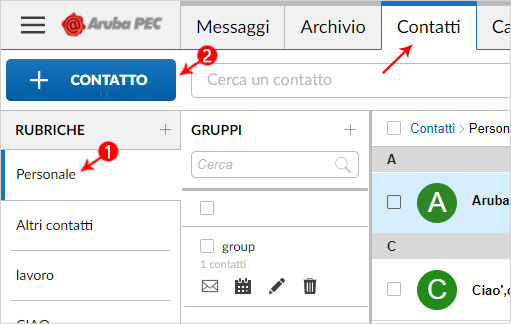
A fronte di tale operazione, si apre la seguente schermata che richiede l’inserimento di alcune informazioni sul profilo del contatto da inserire: Nome, Cognome, Qualifica, Azienda, Email e Note. È possibile visualizzare campi ulteriori cliccando su
Mostra più campi. Per salvare i dati del nuovo contatto cliccare su
Salva:
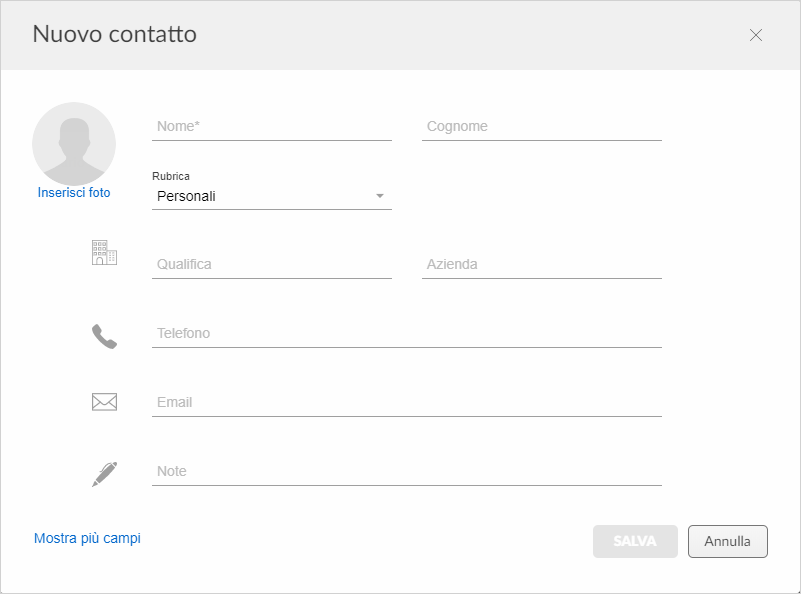
Il contatto appare immediatamente nell'elenco della relativa rubrica. È possibile marcare
un contatto come preferito cliccando l’icona

sulla relativa riga dell’elenco
.
Il menu
Contatti consente di creare gruppi di persone, per esempio, per l'invio di messaggi in modalità broadcast, cioè a tutto il gruppo creato.
Per creare un
Gruppo:
- selezionare dal menu di sinistra la rubrica sulla quale si desidera eseguire l'operazione;
- cliccare l'icona
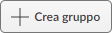 in altro a destra, assegnare un nome al gruppo e cliccare OK. Una volta creato, il gruppo compare nella lista di tutti i Gruppi presenti nella rubrica della quale fa parte. Il numero dei Gruppi attivi è visibile dalla pagina di visualizzazione generale dei gruppi e dei contatti:
in altro a destra, assegnare un nome al gruppo e cliccare OK. Una volta creato, il gruppo compare nella lista di tutti i Gruppi presenti nella rubrica della quale fa parte. Il numero dei Gruppi attivi è visibile dalla pagina di visualizzazione generale dei gruppi e dei contatti:
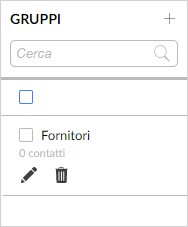
È possibile assegnare un contatto a un gruppo facendo doppio click sullo stesso con il tasto sinistro del mouse o cliccandoci con il tasto destro del mouse, posizionandosi su
Gruppi, selezionando il nome del gruppo nel quale si desidera inserire il contatto e poi cliccando
Applica.
Per inviare un'email a un gruppo è possibile scegliere la rubrica, il gruppo che è stato creato al suo interno, e successivamente cliccare il tasto evidenziato nell'immagine:
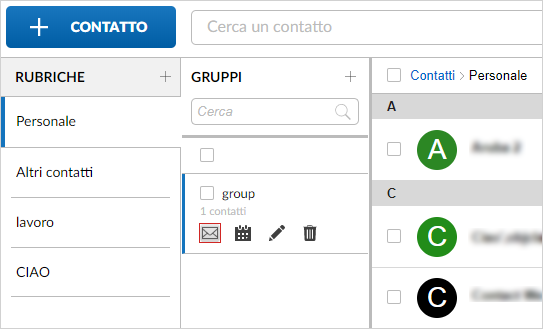
Per creare una nuova rubrica cliccare sul tasto

presente nel menu
Rubriche:
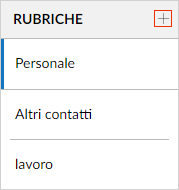
Il menu

, presente all'interno di tutte le rubriche in alto a destra, consente di importare contatti all’interno di una rubrica già esistente o di esportarli:
Come importare una rubrica:
Per procedere all’importazione di indirizzi selezionare dal menu
Contatti la rubrica di interesse, cliccare

e scegliere la voce
Importa contatti.
Selezionare il file, precedentemente salvato in locale sul proprio PC, da importare (i formati supportati sono
CSV o LDIF):
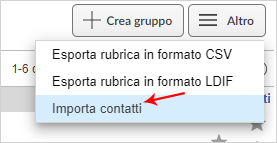 Come esportare una rubrica
Come esportare una rubrica:
Per effettuare l’esportazione di una rubrica selezionare il menu
Contatti e nella la rubrica di interesse, cliccare su

e quindi
Esporta rubrica in formato CSV o
Esporta rubrica in formato LDIF: